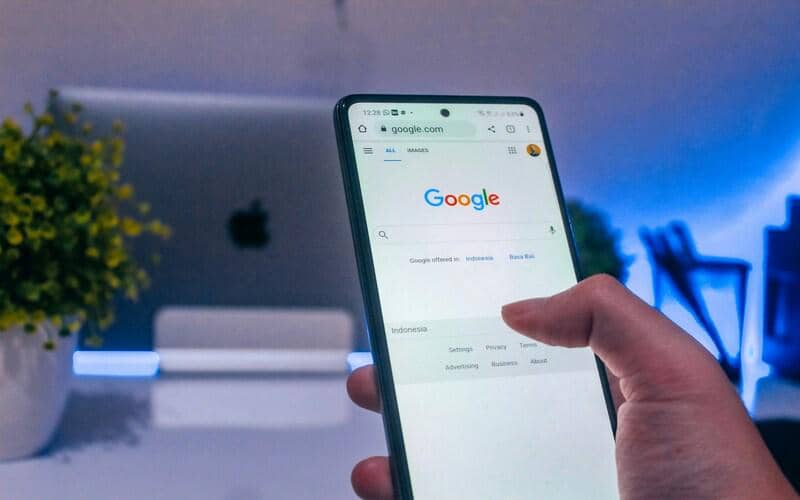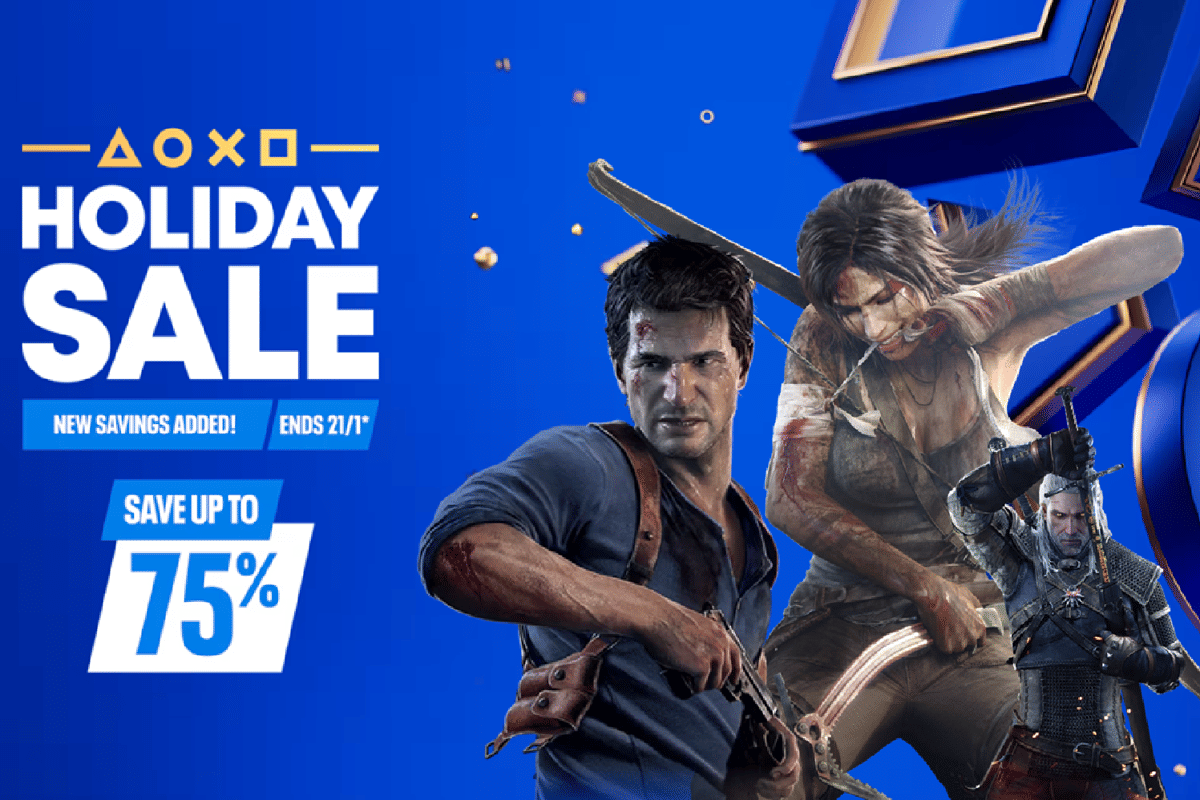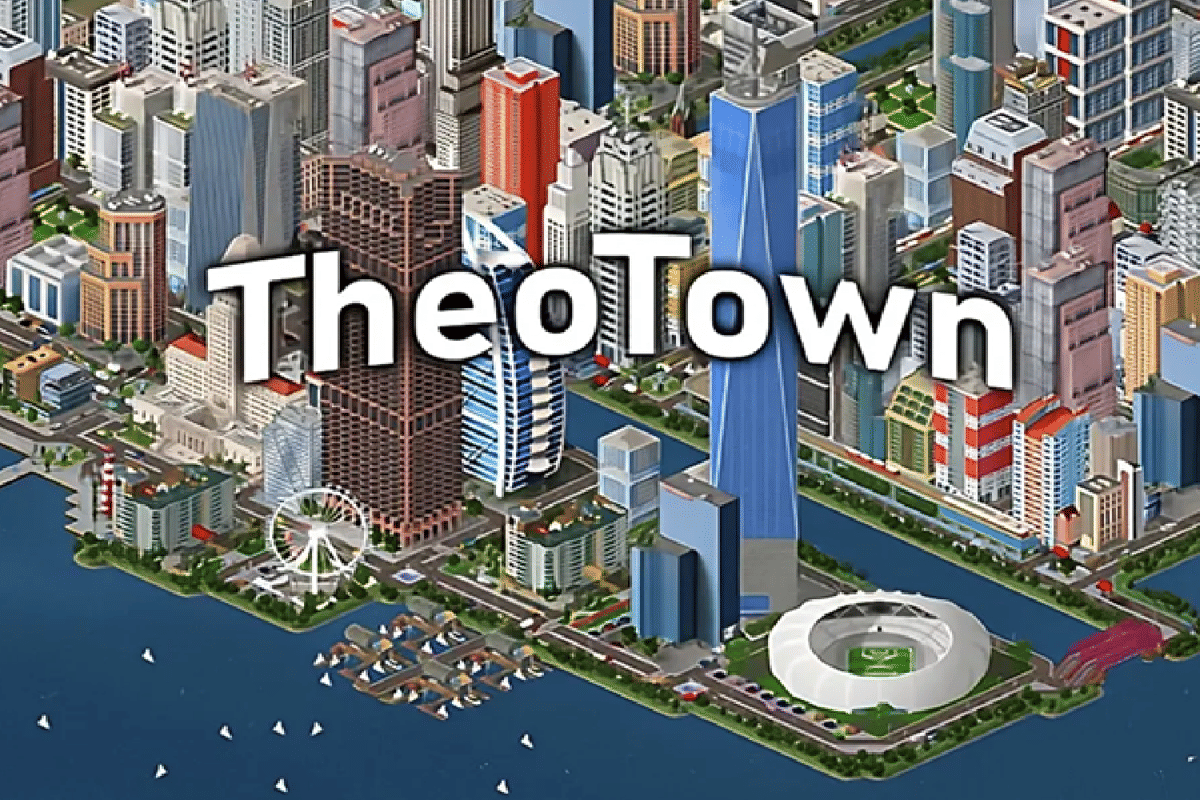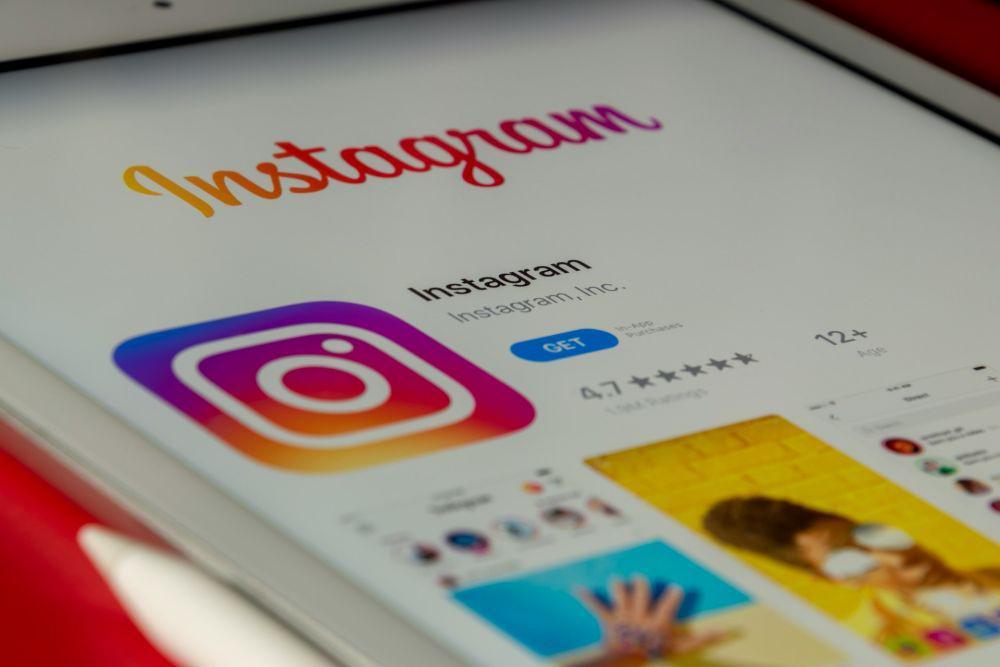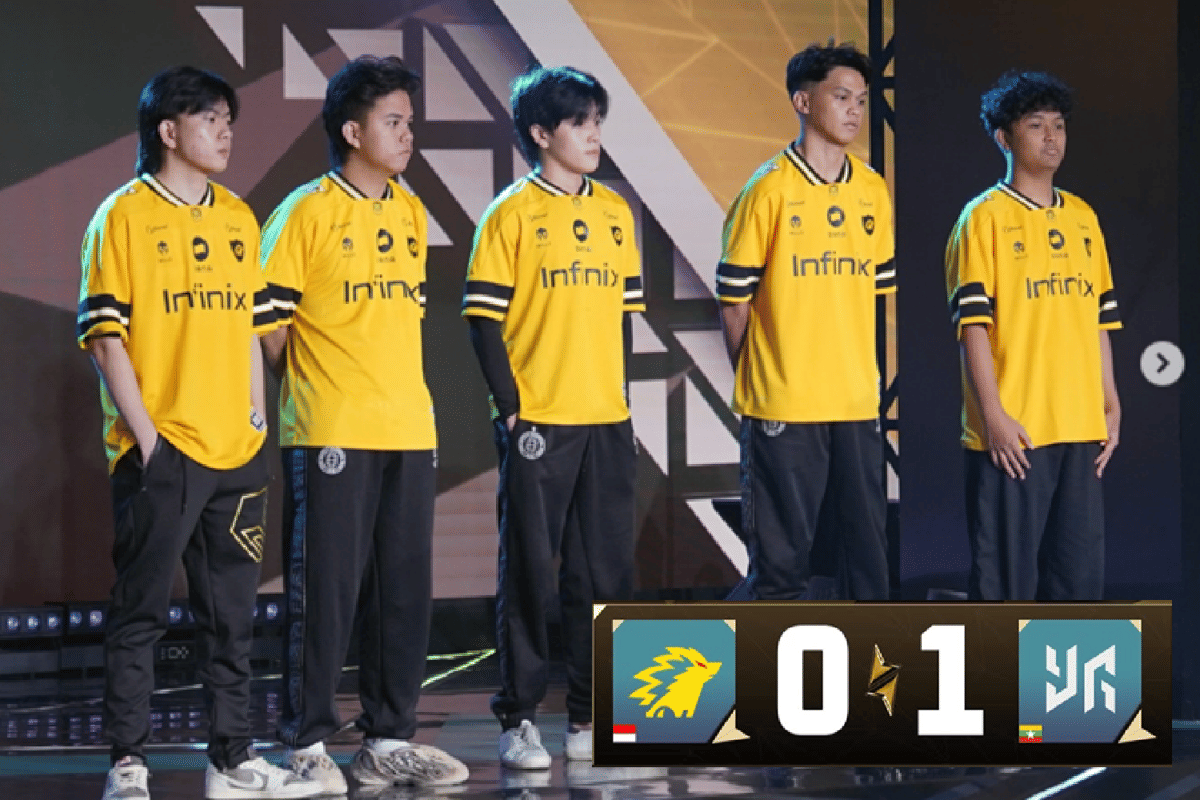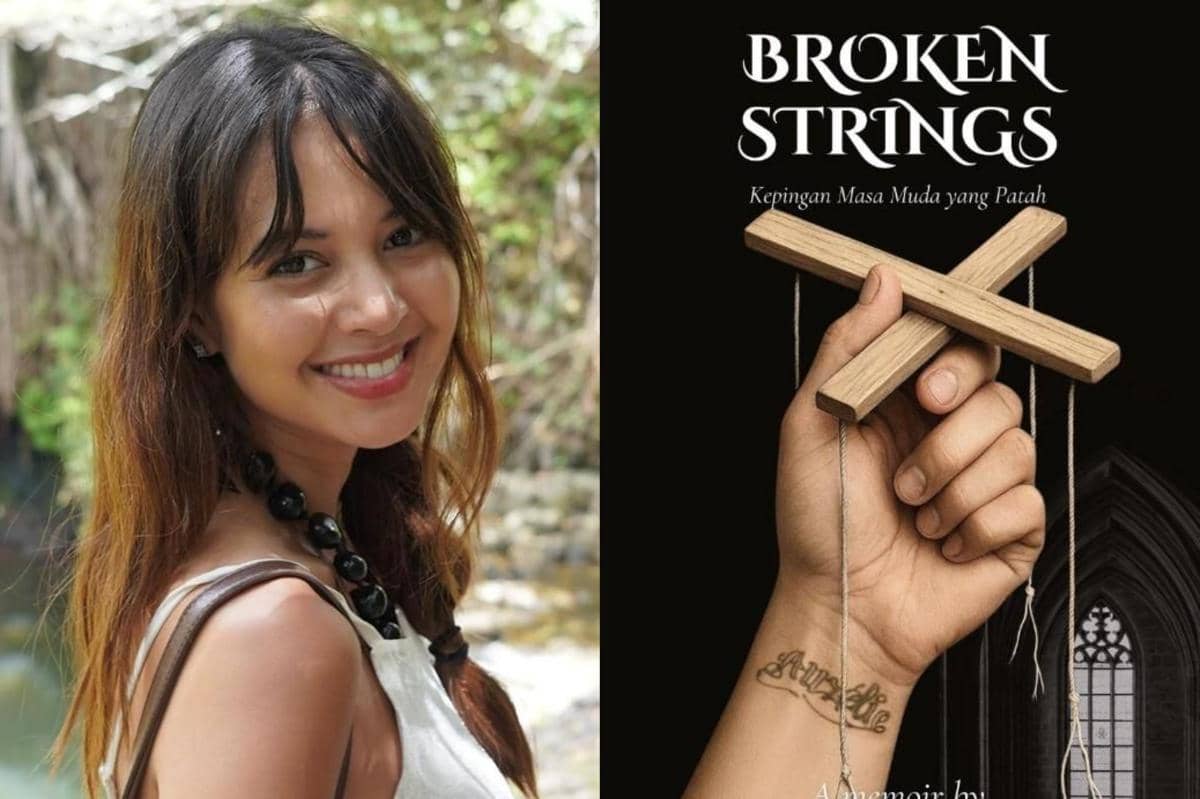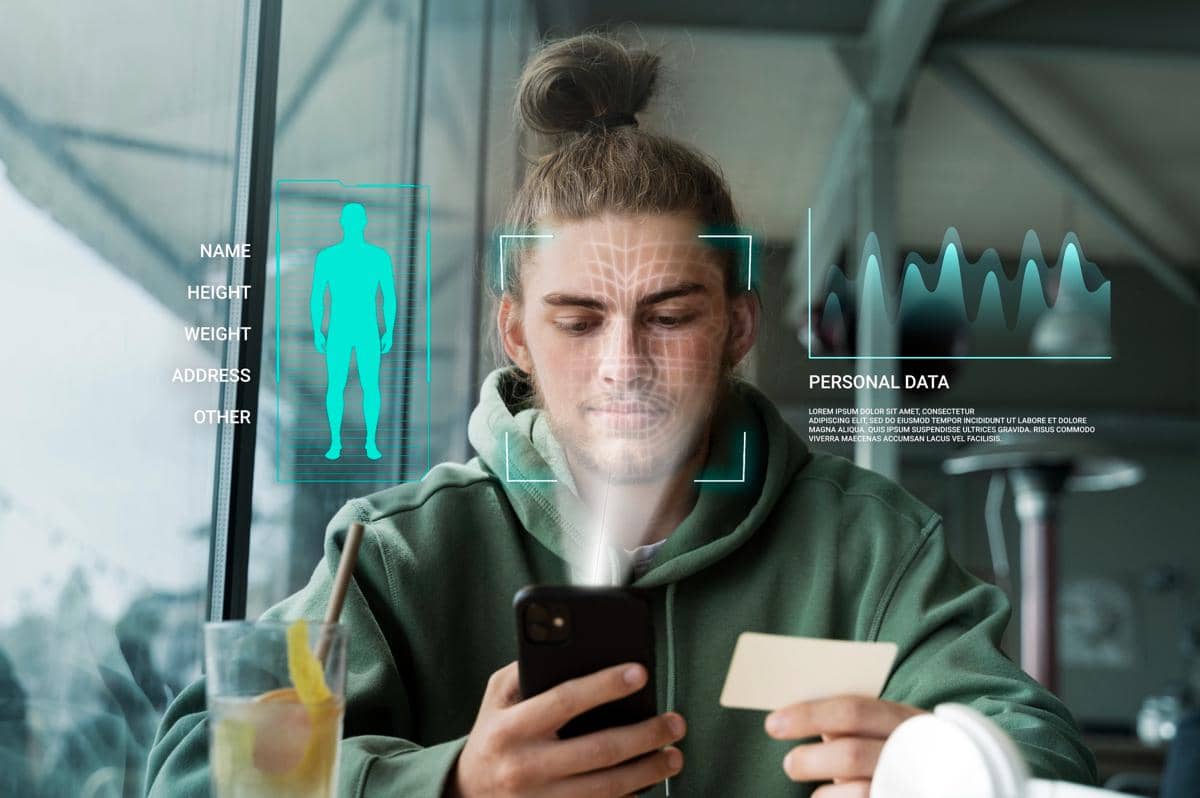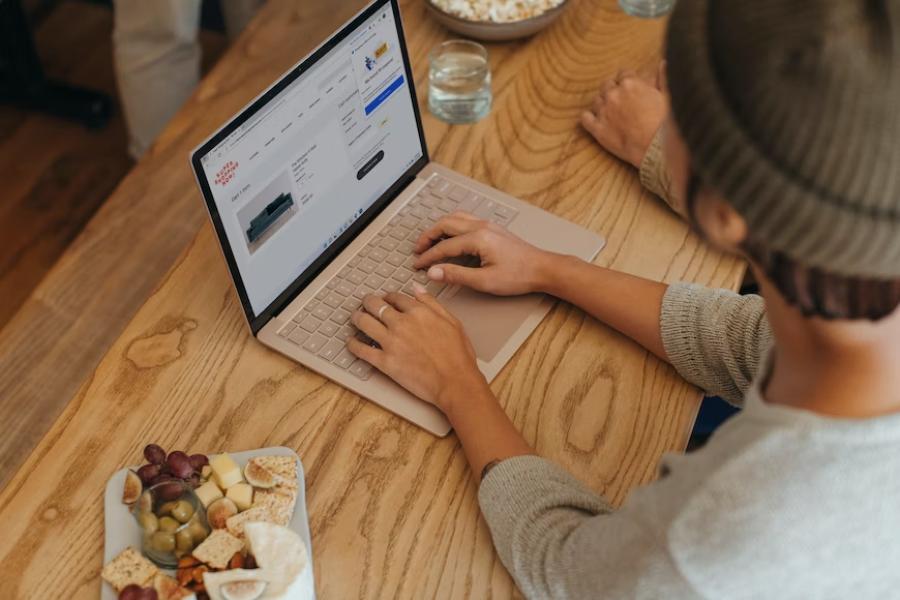Cara Aktifkan Dark Mode Otomatis di HP Android, Mata Lebih Aman!

- Kamu bisa mengatur dark mode Android otomatis agar mata lebih nyaman dan layar tidak menyilaukan
- Mode gelap otomatis di Android ramah di mata, cocok untuk malam hari atau ruangan minim cahaya, serta hemat baterai untuk layar AMOLED
- Kamu bisa mengaktifkan dark mode otomatis lewat panel cepat atau pengaturan tampilan, serta memilih jadwal kustom sesuai keinginanmu
Kamu sering merasa silau saat buka HP di malam hari? Atau, mata cepat lelah gara-gara layar terlalu terang? Tenang, sekarang kamu bisa mengaktifkan dark mode Android otomatis supaya mata lebih nyaman dan layar jadi tidak terlalu menyilaukan.
Selain bikin nyaman, mode gelap otomatis di Android juga jadi pilihan banyak orang karena tampilannya yang lebih ramah di mata, terutama saat digunakan di malam hari atau ruangan minim cahaya. Tak hanya itu, buat kamu yang pakai layar AMOLED, fitur ini bahkan bisa bantu menghemat baterai, lho!
Kalau kamu tertarik coba fitur ini, kamu bisa atur agar dark mode nyala otomatis. Yuk, langsung ikuti langkah-langkah mudah untuk mengaktifkan dark mode otomatis di HP Android kamu berikut agar mata lebih aman!
1. Aktifkan dark mode dari bilah navigasi
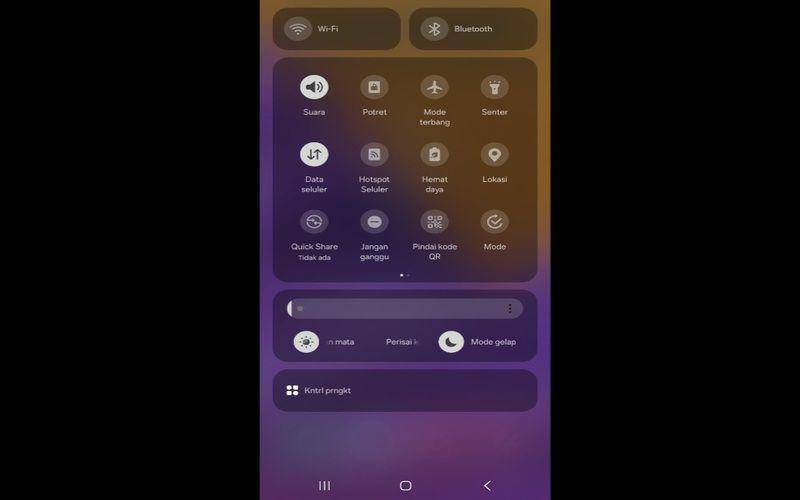
Cara paling cepat dan praktis untuk mengaktifkan dark mode di HP Android adalah lewat bilah navigasi atau panel cepat. Cukup geser layar dari atas ke bawah untuk membuka panel cepat, lalu cari dan ketuk ikon mode gelap atau dark mode. Dalam sekejap, tampilan layar akan berubah menjadi gelap yang lebih nyaman di mata, terutama saat digunakan di ruangan minim cahaya. Selain nyaman di mata, dark mode juga bisa membantu menghemat daya baterai HP kamu!
Jika sewaktu-waktu kamu ingin menonaktifkannya, tinggal ketuk ikon dark mode sekali lagi. Fitur ini pas banget buat kamu yang suka gonta-ganti mode sesuai kondisi cahaya sekitar. Tidak ribet dan bisa diakses dalam hitungan detik! Mode ini juga cocok buat kamu yang sering berpindah tempat, baik di dalam maupun di luar ruangan.
2. Atur dark mode lewat menu Tampilan
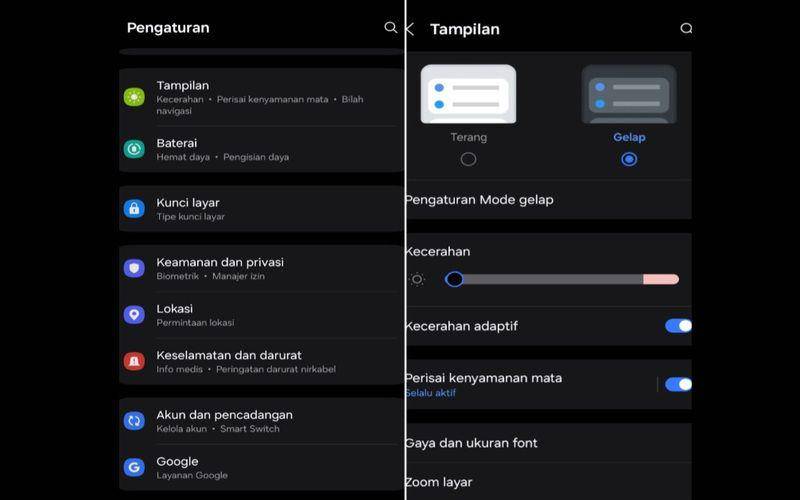
Selain lewat panel cepat, kamu juga bisa mengatur dark mode lebih lengkap lewat menu “Tampilan” di Pengaturan. Buka “Pengaturan” di HP kamu, cari dan klik “Tampilan”, lalu pilih “Mode Gelap”. Di sini, kamu bisa mengatur berbagai hal tambahan seperti tingkat kecerahan, gaya dan ukuran huruf, zoom layar, bahkan mengaktifkan fitur perlindungan mata seperti kecerahan adaptif dan perisai kenyamanan mata.
Meski begitu, ada beberapa kondisi di mana dark mode mungkin tidak bekerja dengan maksimal. Misalnya, jika kamu menggunakan tema dari pihak ketiga, font dengan kontras tinggi, atau aplikasi yang belum mendukung dark mode. Jadi, pastikan pengaturan lainnya juga mendukung agar pengalaman dark mode kamu makin maksimal! Kalau semua sudah diatur dengan baik, tampilan HP kamu pun akan terasa lebih nyaman di mata.
3. Atur jadwal agar dark mode aktif secara otomatis
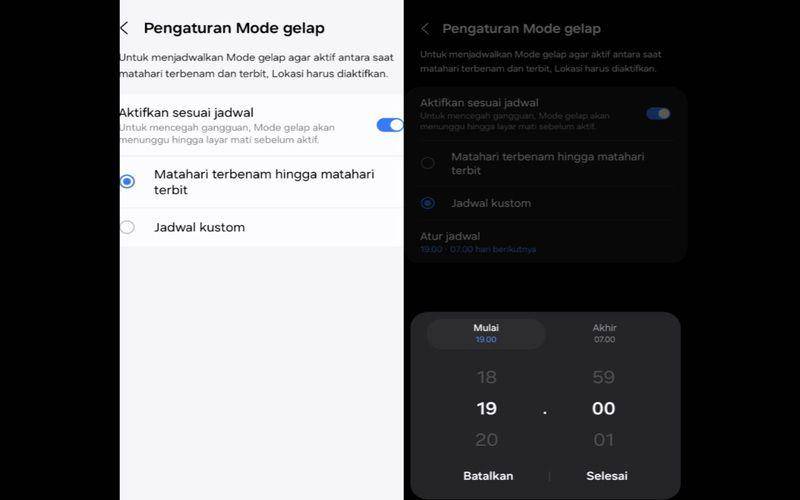
Mau dark mode aktif otomatis tanpa perlu pencet tombol tiap malam? Tentu saja bisa! Android menyediakan opsi penjadwalan mode gelap secara otomatis. Kamu bisa pilih opsi “Saat matahari terbenam hingga matahari terbit” agar dark mode menyala dan mati mengikuti waktu matahari di lokasi kamu. Supaya fitur ini berfungsi dengan baik, jangan lupa aktifkan layanan lokasi di HP kamu, ya!
Sebaliknya, apabila kamu lebih suka jadwal yang ditentukan sendiri, tinggal pilih opsi “Jadwal Kustom”. Misalnya kamu ingin dark mode aktif dari jam 19.00 malam sampai 07.00 pagi, cukup atur waktunya sesuai keinginanmu. Setelah itu, HP kamu akan otomatis masuk ke mode gelap sesuai jadwal tersebut, tapi kamu tetap bisa mengaktifkan atau menonaktifkannya secara manual kapan saja. Praktis banget, kan? Cara ini sangat cocok buat kamu yang suka kenyamanan tanpa harus repot atur mode setiap saat.
Mulai sekarang, tak perlu lagi atur dark mode secara manual karena kamu bisa mengaktifkannya secara otomatis. Lewat langkah-langkah di atas, kamu bisa menikmati tampilan dark mode yang lebih nyaman untuk mata tanpa perlu repot mengaturnya secara manual. Praktis, hemat baterai, dan pastinya membuat mata kamu lebih nyaman setiap saat.